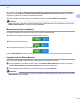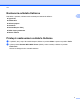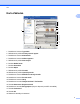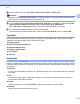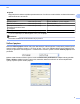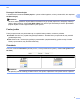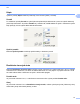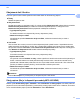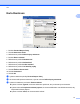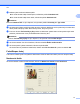Software User's Guide
Table Of Contents
- PRÍRUČKA POUŽÍVATEĽA PROGRAMOV
- Obsah
- Windows®
- 1 Tlač
- Používanie ovládača tlačiarne Brother
- Funkcie
- Výber správneho typu papiera
- Simultánna tlač, skenovanie a faxovanie
- Vymazanie údajov z pamäte
- Status Monitor
- Nastavenia ovládača tlačiarne
- Prístup k nastaveniam ovládača tlačiarne
- Karta Základné
- Karta Rozšírené
- Karta Profily tlače
- Podpora
- Používanie aplikácie FaceFilter Studio od spoločnosti REALLUSION na tlač fotografií
- 2 Skenovanie
- Skenovanie dokumentu pomocou ovládača TWAIN
- Skenovanie dokumentu pomocou ovládača WIA (Windows® XP/Windows Vista®/Windows® 7)
- Skenovanie dokumentu pomocou ovládača WIA (pre používateľov programov Windows® Photo Gallery a Windo ...
- Použitie aplikácie ScanSoft™ PaperPort™12SE s funkciou OCR od spoločnosti NUANCE™
- Zobrazenie položiek
- Organizácia položiek v priečinkoch
- Rýchle prepojenia na iné aplikácie
- Aplikácia ScanSoft™ PaperPort™12SE s OCR umožňuje konvertovať text vo forme obrázka na editovateľný text
- Importovanie položiek z iných aplikácií
- Exportovanie položiek do iných formátov
- Odinštalovanie aplikácie ScanSoft™ PaperPort™12SE s OCR
- 3 ControlCenter4
- Prehľad
- Používanie aplikácie ControlCenter4 v Domácom režime
- Karta Foto
- Karta Skenovanie
- Karta PC‑FAX
- Karta Nastavenia zariadenia
- Karta Podpora
- Používanie aplikácie ControlCenter4 v Pokročilom režime
- Karta Skenovanie
- Karta PC kopírovanie
- Karta Foto
- Karta PC‑FAX
- Karta Nastavenia zariadenia
- Karta Podpora
- Karta Vlastné
- 4 Diaľkové nastavenie
- 5 Aplikácia Brother PC‑FAX
- 6 Aplikácia PhotoCapture Center™
- 7 Nastavenie brány firewall (iba pre sieťových používateľov)
- 1 Tlač
- Apple Macintosh
- 8 Tlač a faxovanie
- 9 Skenovanie
- Skenovanie dokumentu pomocou ovládača TWAIN
- Skenovanie dokumentu pomocou ovládača ICA (Mac OS X 10.6.x)
- Používanie aplikácie Presto! PageManager
- 10 ControlCenter2
- 11 Diaľkové nastavenie a aplikácia PhotoCapture Center™
- Používanie tlačidla Sken
- 12 Skenovanie pomocou USB kábla
- 13 Sieťové skenovanie
- Skôr než začnete používať funkciu Sieťové skenovanie
- Používanie tlačidla Sken v sieti
- Index
- brother SVK
Tlač
13
1
d Môžete vybrať možnosti obrátenej tlače.
Ak chcete obrátiť údaje zľava doprava, začiarknite políčko Zrkadlová tlač.
Ak chcete obrátiť údaje zhora nadol, začiarknite políčko Obrátená tlač.
Poznámka
Možnosť Zrkadlová tlač nie je k dispozícii, ak vyberiete položku Priesvitky ako Typ média.
e Na dokument môžete vytlačiť logo alebo text ako vodoznak. Môžete si zvoliť z predvolených vodoznakov
alebo použiť bitmapový súbor alebo textový súbor, ktorý ste vytvorili.
f Pomocou funkcie Tlač hlavičky a päty môžete na dokument vytlačiť dátum a čas systémových hodín
počítača, prihlasovacie meno používateľa alebo ľubovoľný text.
Poznámka
Funkcia Tlač hlavičky a päty nie je k dispozícii, ak vyberiete možnosť Bez okrajov.
g Ak chcete nastaviť viac funkcií tlačiarne, kliknite na tlačidlo Ďalšie možnosti tlače.
h Ak chcete použiť vybraté nastavenia, kliknite na položku OK.
Ak chcete obnoviť predvolené nastavenia, kliknite na tlačidlo Predvolené a potom na tlačidlo OK.
Farba/Stupne šedej
Túto funkciu môžete využiť na vytlačenie dokumentov farebne alebo čiernobielo pomocou stupňov šedej.
Nastavenie farieb
Ak chcete nastaviť rozšírené možnosti tlače, kliknite na Nastavenie farieb na karte Rozšírené.